Bilgisayarınız, saat ayarlarını anakartta bulunan, donanım saatinde saklar. Saat bilgisayar kapalı bile olsa, CMOS pilinden güç alarak zamanı izler. Varsayılan ayarda, Windows, zamanın yerel saat olduğunu varsayar, Linux ise zamanın UTC zaman şeklinde ayarlandığını varsaymaktadır işte bu yüzden Linux boot edildiğinde, zaman ayarının yanlış olduğunu düşünerek bunu düzeltmeye çalışır. Bu da Windows ve Linux arasında dual boot yöntemiyle geçiş yaptığınızda, bilgisayarınızın saat ayarının değişmesine sebep olur ve saatiniz yanlış zamanı göstererek, linux windows saat sorunu, problemine sebep olur. Bu sorunu düzeltmek için iki farklı seçeneğiniz var. Linux’un yerel saati kullanmasını ya da Windows’un UTC zamanını kullanmasını sağlamanız gerekmektedir. Burada anlatılan adımlardan ikisini birden uygulamayın sadece birini uygulayın buradaki amaç her iki işletim sisteminin de aynı zamanı kullanmasını sağlamaktır
Birinci Seçenek, Linux’un Yerel saati kullanmasını sağlayın
Linux’un yerel saati aynen Windows işletim sisteminde olduğu gibi kullanmasını sağlamak muhtemelen en iyi seçenektir. Windows, saati UTC olarak ayarlayan bir kayıt defteri ayarına sahiptir. Ancak bu ayarın düzgün şekilde desteklenmediği ve donanım saatinin, her zaman yerel saat olduğunu varsayan, uygulamalarda sorunlara sebep olabileceği bildirilmiştir ayrıca bu ayar Windows’un kendi internet zaman senkronizasyon servisiyle dahi uyumlu değildir.
Linux sisteminizin yerel zamanı kullanmasını sağlayacak olan adımlar Linux dağıtımından, Linux dağıtımına değişebilir ancak systemd kullanan herhangi bir Linux dağıtımında bu değişikliği yapmak için timedatectl komutunu kullanabilirsiniz. Böylelikle linux windows saat sorunu, çözülecektir. Bu komut, Ubuntu, Fedora, Debian, Mint ve systemd kullanan diğer Linux dağıtımlarında da çalışacaktır.
Bu değişikliği yapmak için Lİnux sisteminizde bir terminal penceresi başlatın ve aşağıdaki komutu çalıştırın. Bu komuttan sonra Linux, saati, Windows işletim sisteminde olduğu gibi yerel saate kaydeder
timedatectl set-local-rtc 1 --adjust-system-clock
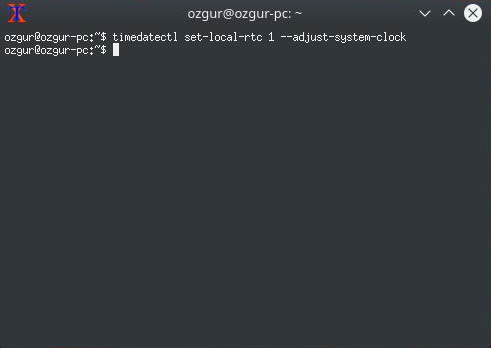
Geçerli ayarlarınızı kontrol etmek için aşağıdaki komutu yazın
timedatectl
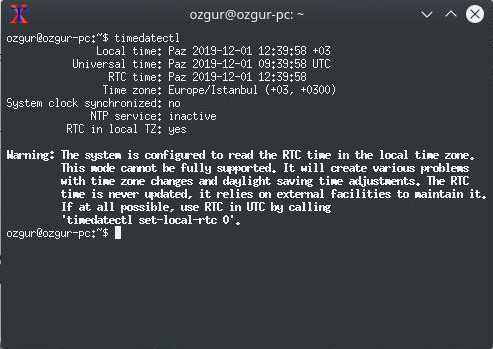
Burada RTC in local TZ kısmında yes görüyorsanız, Linux işletim sistemini UTC yerine yerel saat dilimini kullanacak şekilde ayarladınız demektir.
Eğer bu değişikliği geri almak isterseniz aşağıdaki komutu çalıştırın
timedatectl set-local-rtc 0 --adjust-system-clock
İkinci Seçenek: Windows’un UTC Zamanını Kullanmasını Sağlayın
Wİndows’un UTC zamanını kullanmasını sağlamak ve linux windows saat sorunu, problemini çözmek için kayıt defterini düzenleyebilirsiniz. Bunu yapmak istiyorsanız, öncelikle Windows’un geçerli saatten internetten senkronize etme özelliğini devre dışı bırakmanız gerekecektir çünkü bu özellik, Windows’un geçerli saati internetten senkronize etmeye çalışırken, saati yanlış olarak ayarlamasını sağlar.
Windows 10 işletim sisteminde başlat menüsüne tıklayın ve saat yazın. Karşınıza Saat dilimini değiştirin şeklinde bir seçenek gelecektir. Bu seçeneğe tıklayarak, aşağıdaki ayarlara gelin

Burada saati otomatik olarak ayarla seçeneğini iptal edin
Şimdi uygun değeri Windows kayıt defterine eklemeniz gerecektir.
Başlat menüsüne tıklayın ve regedit yazın. Karşınıza Kayıt Defteri Düzenleyicisi seçeneği gelecektir. Bu seçeneğe tıklayarak kayıt defterine girin
Sol panelden HKEY_LOCAL_MACHINE\System\CurrentControlSet\Control\TimeZoneInformation kısmına gidin
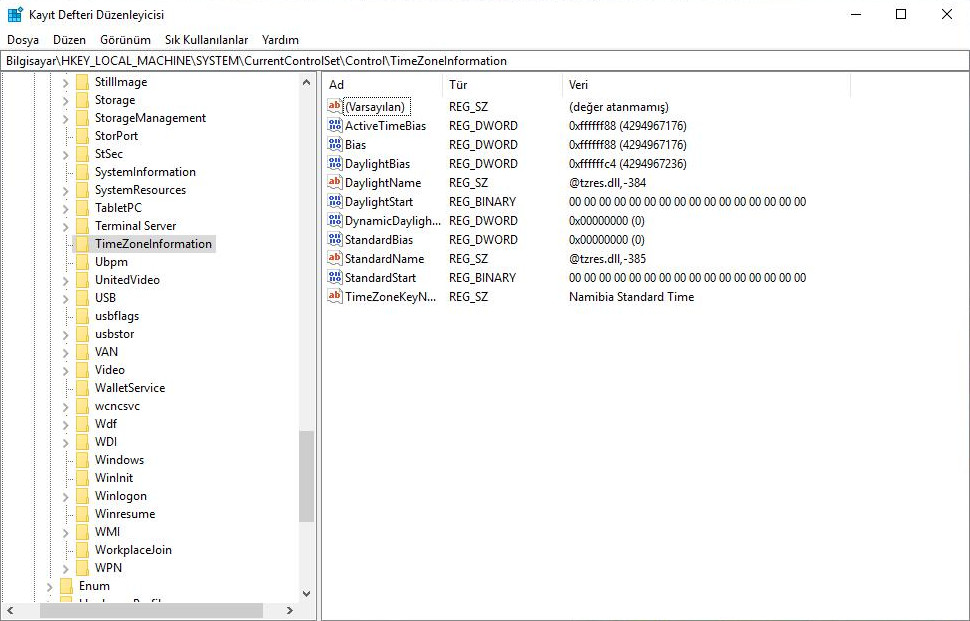
Sağ kısımda boş bir alana sağ tıklayın ve yeni menüsünden DWORD 32 Bit değeri ekleyin
Değerin ismini RealTimeIsUniversal koyun. Daha sonra değere çift tıklayın ve değer verisini 1 seçip taban kısmını onaltılık şeklinde ayarlayın ve ardından Tamam düğmesine tıklayın
Alternatif olarak işlemleri sizin yerinize uygulayan ve kayıt defterine bu değeri ekleyen reg dosyalarımızı aşağıdaki linkten indirip çalıştırarak linux windows saat sorunu problemini çözebilirsiniz
Windows Kayıt Defteri Dosyaları
